이번 포스팅에서는 유튜브 알고리즘 초기화 - 유튜브 시청기록 및 검색기록을 완전히 삭제하는 방법에 대해 아래와 같이 정리해보았다.
유튜브를 사용하다보면 가장 불편한 점 중에 하나가 맞춤 동영상이 나타나는 것이다. 만일 개인만 쓰는 계정이라는 크게 문제가 되지 않는 경우가 많으나 유튜브의 경우 다른 사람들과 함께 시청하게 되는 경우가 드물지 않고, 같이 계정을 사용하는 경우 서로가 불편하게 되는 경우가 있다.
이번 문제 해결을 위해 유튜브 알고리즘 초기화를 위해 아이폰 검색기록 및 아이폰 시청기록 삭제하는 방법은 아래와 같다.
참고로 유튜브계정을 지인 또는 가족과 공유하는 경우 자주 사용하게 되는 기능인데 내가 검색했던 기록과 시청했던 영상들을 보여주고 싶지 않거나 의미 없이 눌렀던 영상과 관련된 추천 영상들이 나오는 당황스런 상황을 방지하기 위해 주기적으로 유튜브 검색기록과 시청기록 삭제를 진행하는 것이 추천한다.

유튜브 알고리즘 초기화 방법
유튜브 검색기록 삭제 및 유튜브 시청기록 삭제를 통해 유튜브 알고리즘 초기화 방법은 아래와 같다.
1. 유튜브 메인 화면에서 오른쪽 상단에 있는 프로필 이미지를 선택한다.
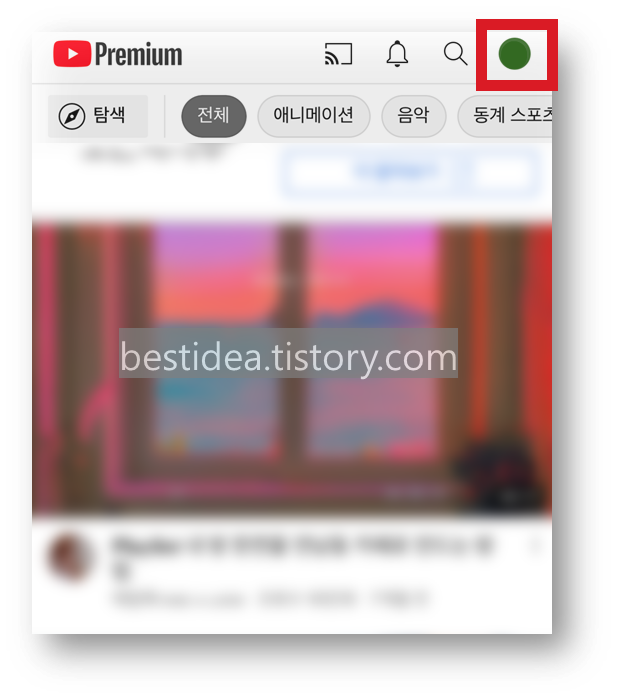
2. 유튜브 프로필 이미지를 선택하면 나타나는 유튜브 프로필 설정 화면에서 가운데 정도에 있는 "설정" 항목을 눌러준다.

3. 설정 화면이 나타나면 약간 아래에 보이는 기록 및 개인정보 보호를 눌러준다.

4. 기록 및 개인정보보호 화면이 나타나면 상단에 보이는 시청 기록 지우기를 눌러준다.
참고로 해당 기능은 해당 기기 뿐만 아니라 선택한 본인의 계정의 시청 기록을 모든 기기에서 삭제하는 기능으로, 스토리 시청기록도 삭제된다.
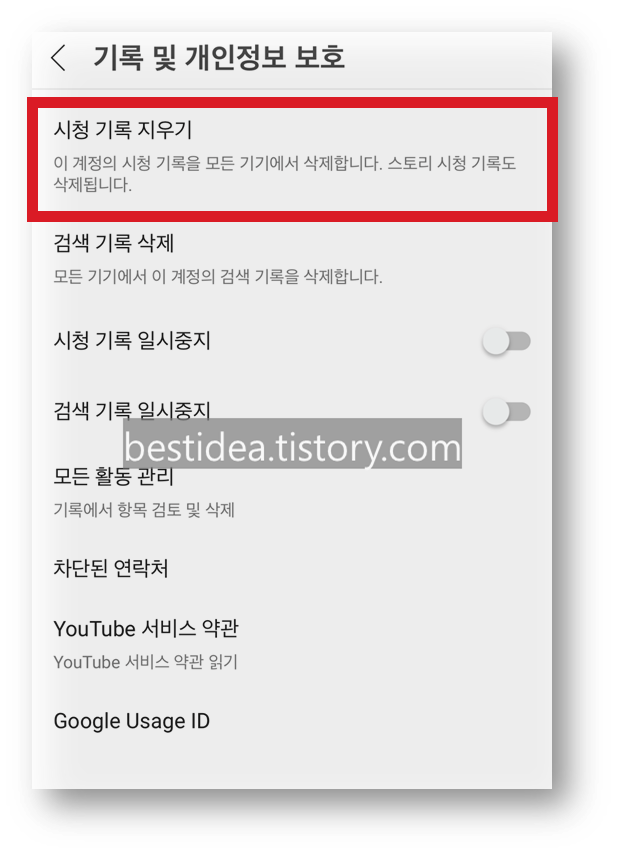
5. 시청 기록을 삭제할까요? 팝업 화면이 나타나면 "시청 기록 지우기" 버튼을 눌러 모든기기의 시청기록을 삭제한다.

참고로 유튜브 추천 알고리즘 초기화는 시청기록 뿐만 아니라 유튜브 검색기록에도 영향을 받습니다.
다음으로는 유튜브 검색기록 삭제 방법을 정리해보았다.
6. 다시 기록 및 개인정보 보호 화면에서 검색 기록 삭제 항목을 눌러준다.
검색기록 삭제는 시청 기록삭제 하단에 바로 하단에 있다.

7. 검색 기록을 삭제할까요? 팝업 화면이 나타나면 "검색 기록 삭제" 버튼을 눌러 모든기기의 검색기록을 삭제한다.
유튜브 시청기록에 이어 검색기록 삭제를 해주면 유튜브 알고리즘 초기화가 완료된다.

위와 같은 방법으로 일단 유튜브 알고리즘 초기화를 위해 지금까지 사용한 유튜브 검색기록 및 유튜브 시청기록 삭제가 가능하다.
'유튜브 Youtube, 넷플릭스 Netflix 스트리밍' 카테고리의 다른 글
| 유튜브 미리보기 재생 끄기, 유튜브 자동재생 끄기 설정 방법 (0) | 2021.08.28 |
|---|---|
| 유튜브 동영상 잠금화면 화면끄고 소리 재생 듣기 방법 (0) | 2021.03.09 |
| 유튜브 프리미엄 인도 우회 방법 및 동시접속 가족계정 요금 가격 (0) | 2021.03.04 |